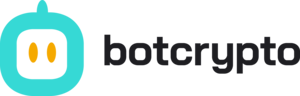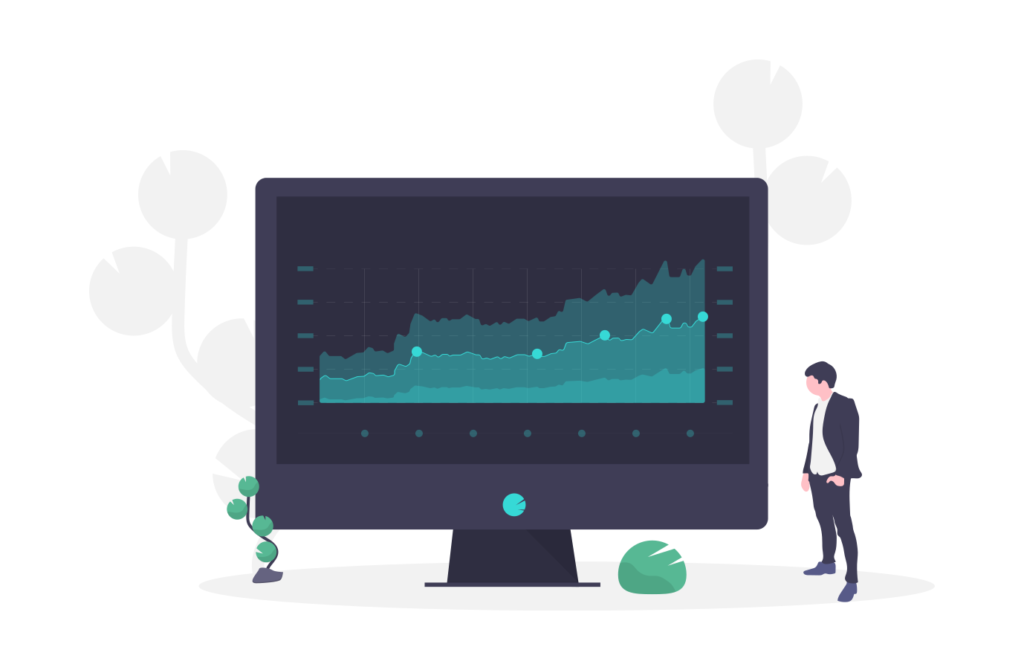Introduction
Zenbot est un robot de trading de bitcoin et de crypto gratuit et open source. Il s’utilise en ligne de commande et s’appuie sur Node.js et MongoDB. C’est un concurrent sérieux de Freqtrade que nous avons déjà évoqué. Il s’utilise en ligne de commande et est donc plutôt réservé à des utilisateurs confirmés. Pour créer des bots de trading sans connaissance technique, n’hésitez pas à faire un tour sur Botcrypto !
Prérequis
Ce tutoriel a été réalisé sur un serveur Ubuntu 20.04.
Nous allons avoir besoin de Node.js, MongoDB et de git.
- Pour installer les différents prérequis, exécutez la commande suivante :
sudo apt update && sudo apt install git && sudo apt install nodejs && sudo apt install npm && sudo apt-get install build-essential mongodb
Installation de Zenbot
- Tout d’abord, nous allons cloner le dépôt git en exécutant la commande ci-dessous :
git clone https://github.com/deviavir/zenbot.git
- Une fois le téléchargement terminé, nous allons nous rendre dans le dossier zenbot :
cd zenbot
- Puis nous allons installer les dépendances avec les deux commandes suivantes :
npm install
sudo npm link
Configuration de Zenbot
Zenbot peut être configurer de différentes façons. Nous allons créer un fichier de configuration basé sur l’exemple fourni.
- Exécutez cette commande pour créer votre fichier de configuration conf.js.
cp conf-sample.js conf.js
Vous pouvez si vous le voulez arpenter les différentes configurations possibles de Zenbot en ouvrant ce fichier mais pour ce tutoriel nous garderons les paramètres de base.
Utilisation de Zenbot
Nous allons voir comment faire un backtest, un test dans le passé.
Vous pouvez tout d’abord utiliser la commande ./zenbot.sh list-selector pour voir toutes les paires disponibles.
- Pour effectuer un backtest nous allons avoir besoin des données d’un marché. Nous allons récupérer le marché BTC/EUR de Coinbase Pro sur 1 jour avec cette commande :
./zenbot.sh backfill gdax.BTC-EUR –days 1.
Une fois les données téléchargées (cela peut prendre du temps), nous pouvons effectuer notre backtest. Mais il va falloir choisir quelle stratégie utiliser.
Vous pouvez accéder à la liste de toutes les stratégies préconfigurées de Zenbot en exécutant la commande suivante : ./zenbot.sh list-strategies.
Pour ce tutoriel, nous allons tester la strategie trend_ema qui s’appuie sur les moyennes mobiles exponentielles (nous avons d’ailleurs écrit un article sur cet indicateur).
./zenbot.sh sim gdax.BTC-EUR –strategy trend_ema
Après l’exécution du backtest, un fichier HTML commençant par « sim_result_gdax.BTC-EUR » a été écrit dans le dossier simulations de Zenbot. Vous pouvez l’ouvrir dans votre navigateur pour observer les résultats et le comportement de votre stratégie avec un graphique et quelques informations sur les trades du backtest. Cette visualisation est très intéressante. Le mien a 4 trades gagnants contre 6 trades perdants.
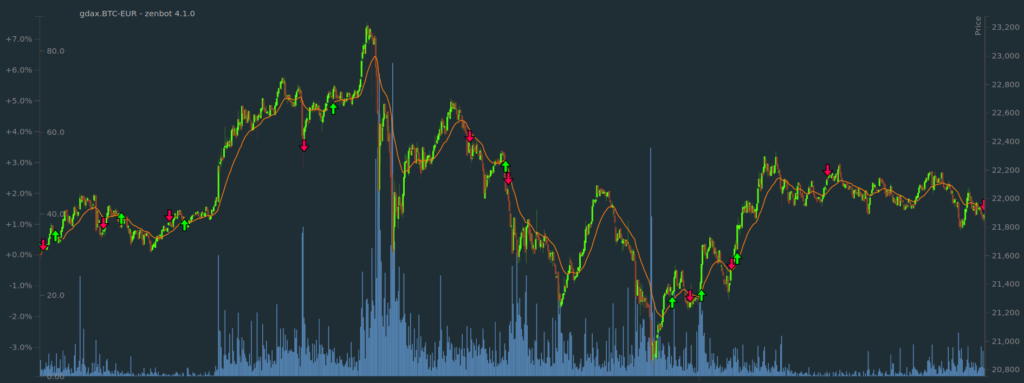
Avec Zenbot, vous pouvez aussi tester vos stratégies en temps réel sur le marché de manière fictive.
En exécutant cette commande ./zenbot.sh trade --paper --strategy trend_ema gdax.BTC-EUR je simule l’exécution de la stratégie trend_ema sur le marché BTC-EUR de Coinbase Pro. On appelle cette méthode le paper trading puisque c’est équivalent à simuler l’exécution de la stratégie sur du papier.

Votre initiation a Zenbot est maintenant terminée ! Vous avez découvert comment créer un backtest et une simulation en temps réel. Dans un prochain article, nous verrons comment créer sa propre stratégie pour personnaliser les actions. Et en attendant, n’hésitez pas à lire notre guide sur les bots de trading pour devenir un expert !